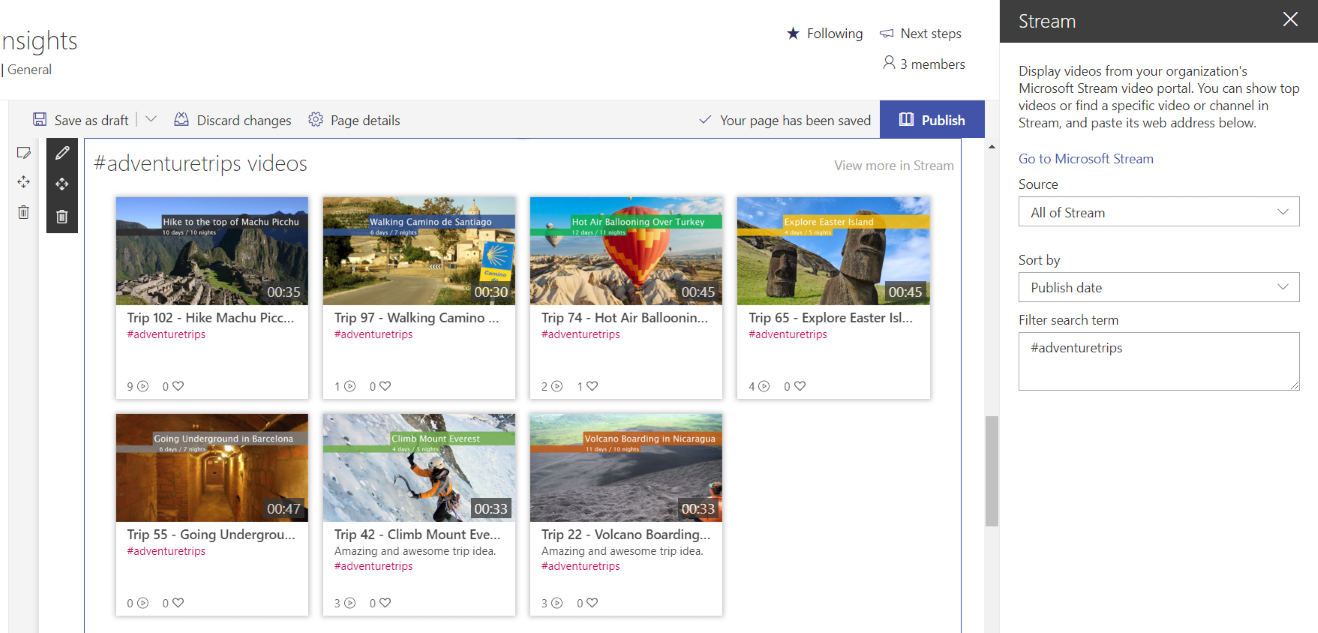С уеб частта Microsoft Stream за SharePoint Online можете да маркирате Поточно съдържание в страница на SharePoint за едно видео, канал или видеоклипове във всички потоци на Stream.
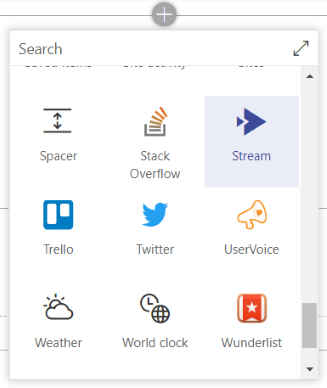
Забележки:
-
Разрешенията за видеото или канала в Stream се спазват в SharePoint.
-
Ако вашата организация използва надеждни сайтове, не забравяйте да добавите https://*.microsoftstream.com към надеждните URL адреси.
Поточно предаване на видео на страница на SharePoint
-
Отидете в портала на Microsoft Stream и намерете видеото, което искате да осветите
-
Копиране на URL адреса/връзката към видеото от адресната лента на браузъра
-
Отидете на вашия сайт на SharePoint Online и отворете страницата или новинарската статия, към която искате да добавите видеото
-
Редактиране на страницата
-
Добавяне на уеб частта за поточно предаване на вашата страница
-
Промяна на падащия списък "Източник" на "Единично видео"
-
В полето Адрес на видео поставете URL адреса/връзката към Stream видеото
-
По желание: Можете да конфигурирате видеото да започва с конкретен времеви код, като въведете час в полето Започни от. Например ако искате видеото да започне да се възпроизвежда отчасти във видеото, можете да въведете "1:32" в полето и то ще започне 1 минута и 32 секунди във видеото, когато потребителят щракне върху възпроизвеждане.
-
По желание: Ако очаквате промяна на миниатюрата на видеото, след като публикувате, обърнете внимание на следното:
-
Когато добавите видео към страница на SharePoint, миниатюрата на видеото се кешира за по-бързо зареждане за следващите визуализатори.
-
Ако промените миниатюрата на видеото в Stream, ще трябва да изтриете и отново да добавите видеото в SharePoint, за да се гарантира, че актуализираната миниатюра се съхранява – тя няма да се актуализира автоматично.
-
Поточно предаване на канал на страница на SharePoint
Тази опция ви позволява да осветявате видеоклипове в определен канал на Stream на страницата си.
-
Отидете в портала на Microsoft Stream и намерете канала, който искате да осветите
-
Копиране на URL адреса/връзката към канала от адресната лента на браузъра
-
Отидете на вашия сайт на SharePoint Online и отворете страницата или статията с новини, към които искате да добавите канала
-
Редактиране на страницата
-
Добавяне на уеб частта за поточно предаване на вашата страница
-
Промяна на падащия списък "Източник " на "Канал"
-
В полето Адрес на канала поставете URL адреса/връзката към канала на Stream
-
Промяна на падащия списък " Сортиране по" на видеоклипове в канала според това как искате да се показват на страницата
Списък с видеоклипове в "Поток" на страница на SharePoint
Тази опция ви позволява да осветявате видеоклипове във всички части на Stream на страницата си. Не е задължително видеоклиповете да са от една и съща група или канал.
-
Отидете на вашия сайт на SharePoint Online и отворете страницата или новинарската статия, от която искате да маркирате видеоклипове от целия поток в
-
Редактиране на страницата
-
Добавяне на уеб частта за поточно предаване на вашата страница
-
Промяна на падащия списък "Източник " на "Целия поток"
-
Промяна на падащия списък " Сортиране по" на видеоклипове от целия Поток според това как искате да се показват на страницата
-
Добавяне на израз за търсене във филтър , за да филтрирате набора от видеоклипове, показвани на тези, които са само с конкретната дума за търсене